PS把操场照片调成日系暖色效果
- 2021-04-30 16:02
- 来源/作者:站酷/李晨光
- 己被围观 次
用专业的油画滤镜来制作绘画效果是比较快的,一两步就可以做出绘画的纹理,后期只需要渲染一下颜色,处理好细节,加强局部明暗即可。喜欢的朋友一起来学习吧。
最终效果

原图

1、打开素材图片,按Ctrl + J 复制一层,便于我们对比查看调整前后的效果,不浪费大家的时间,基本的裁剪,处理就不废话了,然后执行:滤镜 > 滤镜库 > 艺术效果 > 干笔画,参数如下。
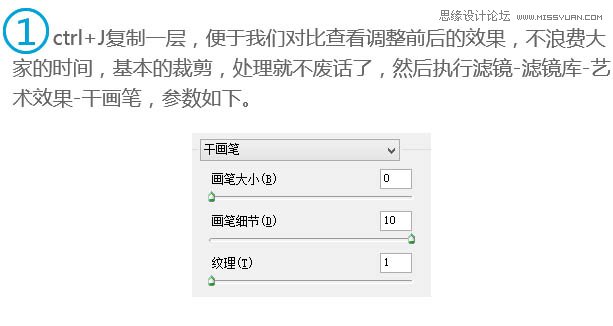
2、执行:滤镜 > 油画(没有这款滤镜的需要去网上下载),具体参数参考下图。
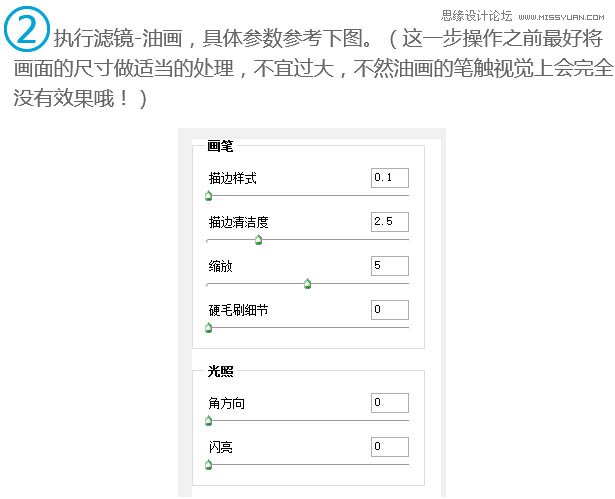

3、前面都是为了打基础,到这一步,画面会发生质一样的变化,执行:滤镜 > Camera raw滤镜,具体参数如下。
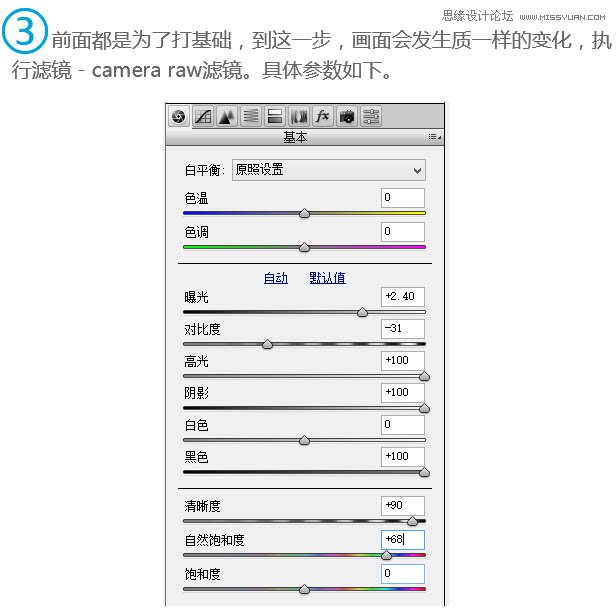
(责任编辑:xiaochuan)
*PSjia.COM 倾力出品,转载请注明来自PS家园网(www.psjia.com)
上一篇:PS调出外景果子照片暗蓝色调




